
Многие пользователи Microsoft Word сталкиваются с ситуацией, когда документ открывается в режиме чтения. Этот режим ограничивает возможность редактирования и предлагает только просмотр. Важно знать, как выйти из этого режима, чтобы вернуться к обычному способу работы с документом. В большинстве случаев для выхода достаточно нескольких простых шагов.
Для того чтобы выйти из режима чтения, первым делом необходимо обратить внимание на верхнюю часть экрана. В верхней части документа будет отображаться кнопка с надписью «Режим редактирования». Нажав на неё, вы сможете вернуться к обычному режиму работы с документом. Этот способ подходит для большинства версий Microsoft Word, начиная с 2013 года и до самых последних.
Если кнопка не отображается, или программа не позволяет выйти из этого режима, возможно, документ открыт в защищённом или специальном режиме, который ограничивает редактирование. В таких случаях стоит проверить настройки безопасности, нажав на вкладку «Файл», а затем на «Сведения». Здесь можно отключить ограничения, если документ защищён паролем или заблокирован для редактирования.
Кроме того, в некоторых случаях причиной режима чтения могут быть настройки самой программы. Чтобы изменить этот параметр, перейдите в «Файл», затем в раздел «Параметры». В меню настроек вы можете выбрать нужный режим отображения, который автоматически будет активирован при открытии документов.
Что такое режим чтения в Word и зачем он нужен
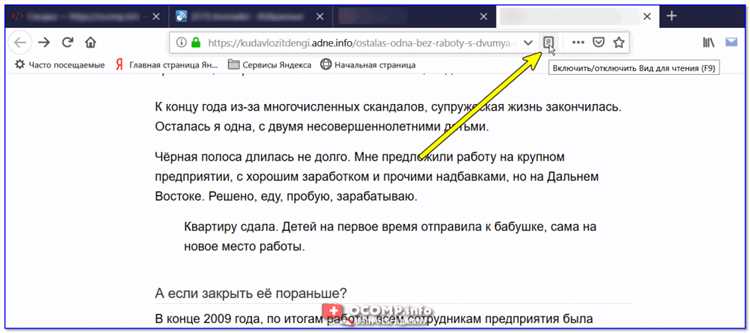
Режим чтения в Microsoft Word предназначен для удобного просмотра документов. В этом режиме интерфейс программы минимизируется, что позволяет сосредоточиться на содержимом без лишних элементов управления. Окно документа заполняет весь экран, и панель инструментов скрыта, что обеспечивает лучший опыт чтения и повышает концентрацию на тексте.
Главная цель режима – устранить все возможные отвлекающие факторы, такие как кнопки, меню и другие элементы интерфейса. Это удобно для тех, кто читает длинные текстовые материалы, где важен комфорт и непрерывность восприятия информации. Режим чтения также автоматически адаптирует форматирование документа для лучшего отображения на экране, подстраивая размер шрифта и поля.
Помимо улучшения восприятия текста, режим чтения обеспечивает некоторые дополнительные функции. Например, можно включить режим чтения с озвучиванием, что полезно для людей с ограниченными возможностями. Также есть возможность изменения фона документа и шрифта, что улучшает читаемость для людей с нарушениями зрения.
Как выйти из режима чтения с помощью кнопки «Выход из режима чтения»
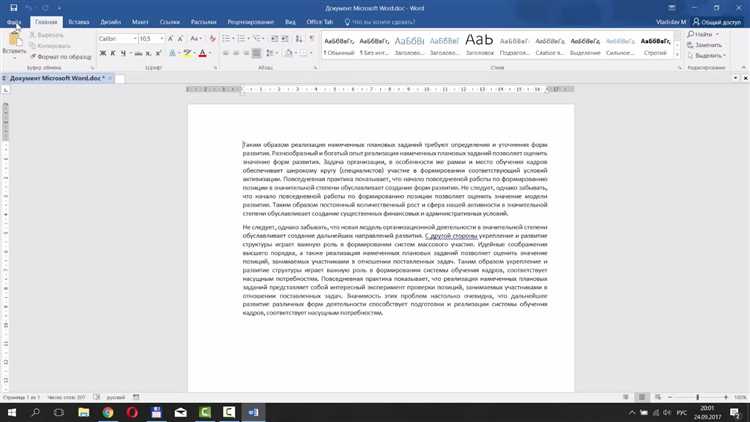
В Microsoft Word кнопка «Выход из режима чтения» позволяет быстро вернуться к редактированию документа, когда вы находитесь в режиме просмотра. Чтобы использовать эту кнопку, выполните следующие шаги:
- Откройте документ в режиме чтения.
- На верхней панели инструментов найдите кнопку с надписью «Выход из режима чтения». Обычно она расположена в правом верхнем углу окна.
- Нажмите на эту кнопку, чтобы переключиться обратно в режим редактирования документа.
После нажатия на кнопку вы вернетесь к возможности редактировать текст, вставлять изображения или использовать другие инструменты Word. Режим чтения предназначен для удобного просмотра документа без возможности случайных изменений, а кнопка «Выход из режима чтения» дает доступ к полному функционалу для работы с документом.
Использование сочетания клавиш для быстрого выхода из режима чтения
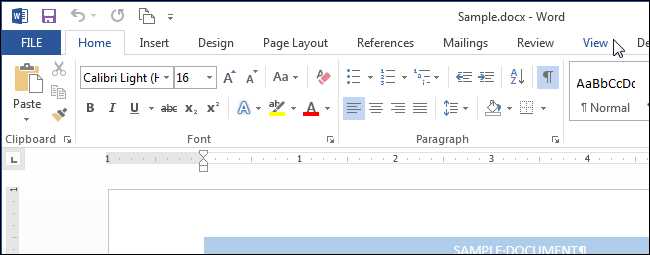
В Microsoft Word существует несколько сочетаний клавиш, которые позволяют быстро выйти из режима чтения. Одно из самых эффективных – Esc. Нажав эту клавишу, вы мгновенно вернетесь в обычный режим редактирования документа. Это решение подходит для большинства версий Word и работает независимо от того, какой элемент интерфейса активен в данный момент.
Если вы работаете в более новых версиях, таких как Word 2016 и выше, также можно использовать комбинацию Ctrl + Alt + I. Это сочетание переключает режимы просмотра, позволяя выйти из режима чтения и перейти к редактированию документа.
Если вы используете Mac, аналогичные действия можно выполнить с помощью сочетания клавиш Cmd + Option + I, что переключает режимы работы с документом. Для выхода достаточно нажать Esc, чтобы снова вернуться в привычный интерфейс редактирования.
Эти горячие клавиши помогают ускорить работу с документами, не отвлекаясь на навигацию по интерфейсу.
Как выйти из режима чтения через меню «Файл»
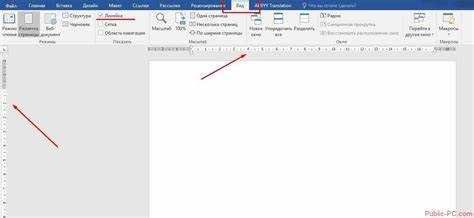
Чтобы выйти из режима чтения в Microsoft Word, воспользуйтесь меню «Файл». Для этого выполните несколько простых шагов:
1. Откройте документ в режиме чтения.
2. Перейдите в верхний левый угол окна Word и кликните по вкладке «Файл». Это откроет меню, которое предоставляет различные опции для работы с документом.
3. В меню выберите пункт «Сведения». На этом экране будет отображаться информация о текущем документе.
4. В правой части окна, под информацией о документе, найдите кнопку «Перейти в редактирование». Нажмите на нее, чтобы вернуться в режим редактирования.
После выполнения этих шагов вы сможете вносить изменения в документ. Режим чтения будет отключен, и Word снова откроет стандартные инструменты редактирования.
Автоматический выход из режима чтения при редактировании документа
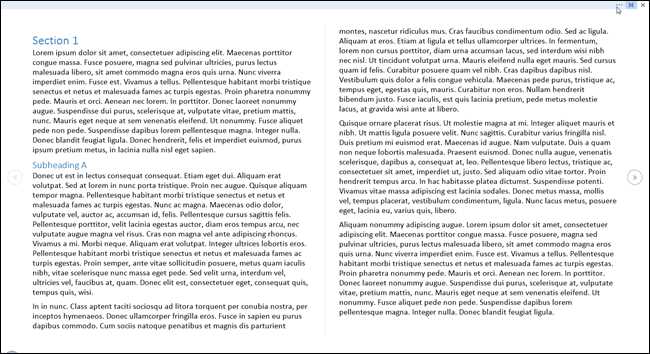
Microsoft Word автоматически выходит из режима чтения при попытке редактирования содержимого. Если вы хотите начать редактирование документа, достаточно щелкнуть на любой части текста или начать вводить данные. В этот момент Word переключит вас в режим редактирования, что позволяет изменять текст, форматирование и другие элементы документа.
Для этого не требуется выполнять дополнительных настроек. Однако, если этого не происходит, убедитесь, что файл не защищен от редактирования. В таком случае, нужно отключить защиту через вкладку «Рецензирование» и кнопку «Отключить защиту». Важно, чтобы документ не был открыт только для чтения или заблокирован правами доступа.
Если проблема сохраняется, возможно, стоит проверить настройки автоматического обновления и автозаполнения, которые могут влиять на переключение режимов. В случае регулярных проблем с этим процессом, рекомендуется проверить наличие обновлений для версии Microsoft Word, так как они могут содержать исправления для таких ситуаций.
Проблемы с выходом из режима чтения и способы их решения
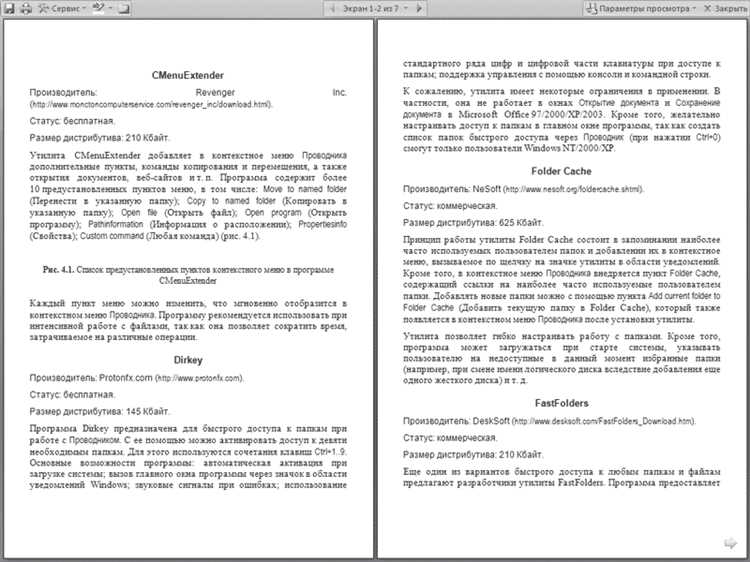
Выход из режима чтения в Word может вызвать трудности по разным причинам. Часто пользователи сталкиваются с блокированными функциями или ограничениями, которые препятствуют нормальному завершению этого режима. Рассмотрим основные проблемы и способы их решения.
1. Блокировка документа для редактирования
Одной из распространенных причин, по которой невозможно выйти из режима чтения, является наличие защиты документа. Если файл защищен от редактирования, вы не сможете перейти в обычный режим. Чтобы снять защиту, необходимо перейти в вкладку «Рецензирование» и выбрать «Остановить защиту» (если у вас есть пароль). В случае отсутствия пароля придется обратиться к владельцу документа.
2. Параметры документа, ограничивающие редактирование
Некоторые документы могут быть настроены так, что их невозможно редактировать в режиме чтения. В таком случае нужно проверить параметры документа в разделе «Файл» – «Информация». Если документ защищен или ограничен, отключите эти параметры, чтобы вернуть доступ к редактированию.
3. Проблемы с обновлением или устаревшая версия Word
Если Word не реагирует на попытки выйти из режима чтения, возможно, проблема в устаревшей версии программы. Убедитесь, что ваш Microsoft Word обновлен до последней версии. Обновления часто включают исправления ошибок, которые могут касаться работы режима чтения.
4. Неправильные настройки конфиденциальности или безопасности
При использовании определенных настроек конфиденциальности или безопасности в Word может возникнуть ошибка при попытке выхода из режима чтения. Для решения этой проблемы следует проверить параметры безопасности в разделе «Файл» – «Параметры» – «Центр управления безопасностью». Убедитесь, что функции защиты не блокируют доступ к документу.
5. Использование облачных сервисов
Если документ открыт через облачный сервис, такой как OneDrive, Google Drive или другие, могут возникнуть задержки в синхронизации. Это может мешать нормальному выходу из режима чтения. Проверьте соединение с интернетом и убедитесь, что файл синхронизирован с облачным сервисом перед выходом.
6. Ошибки в Word или в системе
Иногда ошибки в самой программе или в операционной системе могут помешать выйти из режима чтения. В таком случае рекомендуется закрыть программу и открыть документ заново. Также может помочь перезагрузка компьютера для устранения временных сбоев.
Для каждого из этих случаев можно применить соответствующие решения, чтобы устранить проблему выхода из режима чтения и продолжить работу с документом без ограничений.
Вопрос-ответ:
Как выйти из режима чтения в Word?
Чтобы выйти из режима чтения в Word, необходимо перейти в основной режим редактирования документа. Для этого нажмите на вкладку «Вид» в верхней панели и выберите пункт «Обычный» или «Разметка страницы». Если вы используете кнопку для выхода из режима чтения в самом интерфейсе, то она обычно отображается в верхней части окна в виде кнопки «Выход из режима чтения».
Почему в Word включен режим чтения и как его отключить?
Режим чтения в Word включается автоматически для удобства просмотра документов без возможности случайного изменения текста. Это позволяет сосредоточиться на чтении, а не на редактировании. Чтобы отключить его, нужно либо выбрать нужный режим в меню «Вид», либо нажать кнопку «Выход из режима чтения», которая появляется в верхней части экрана. Если ничего не помогает, попробуйте закрыть и открыть документ заново, это тоже обычно сбрасывает режим чтения.
Как выйти из режима чтения в Word, если не работает кнопка «Выход»?
Если кнопка «Выход из режима чтения» не работает, попробуйте следующие шаги. Во-первых, проверьте, не заблокирован ли интерфейс Word для редактирования. Для этого откройте вкладку «Рецензирование» и убедитесь, что документ не защищен паролем или не имеет ограничений на редактирование. Если все в порядке, попробуйте перезагрузить программу или открыть документ в другом окне для снятия режима чтения.
Как вернуться в обычный режим редактирования после использования режима чтения в Word?
Чтобы вернуться в обычный режим редактирования, можно просто нажать на вкладку «Вид» в верхней панели программы, затем выбрать «Обычный» или «Разметка страницы». Эти варианты позволяют редактировать текст. Если вы работали в режиме чтения, программа автоматически ограничивает редактирование, но при переходе в обычный режим все возможности по редактированию будут открыты.
Что делать, если Word продолжает открываться в режиме чтения и не позволяет редактировать?
Если Word автоматически открывает документы в режиме чтения, возможно, это связано с настройками программы или с самой операционной системой. Проверьте настройки программы в разделе «Файл» → «Параметры» → «Дополнительно». Найдите параметр, отвечающий за режимы просмотра, и измените его на «Обычный». Также убедитесь, что документ не защищен паролем или другими ограничениями. После этого программа должна открываться в режиме редактирования.
Как выйти из режима чтения в Word?
Для того чтобы выйти из режима чтения в Microsoft Word, нужно сделать несколько простых шагов. Если вы находитесь в документе и видите, что он открыт в режиме чтения, то на верхней панели инструментов (в режиме чтения) будет отображаться кнопка «Выход из режима чтения» или «Редактировать документ». Просто нажмите на эту кнопку, и Word вернёт вас в обычный режим редактирования, где вы сможете изменять текст и вносить другие изменения в документ. Если эта кнопка не появляется, вы можете попробовать использовать сочетание клавиш «Esc» для выхода из этого режима.






